Το Forza Horizon δεν λειτουργεί σωστά σε υπολογιστή με Windows
Το Forza Horizon(Forza Horizon) για Windows 11/10 και Xbox One είναι ένα από τα καλύτερα αγωνιστικά βιντεοπαιχνίδια που κυκλοφορούν. Για κάποιους, αυτό το παιχνίδι δεν ανταποκρίνεται σε κανέναν και μπορεί κανείς να το καταλάβει γιατί είναι πολύ διασκεδαστικό να παίζεις, ακόμη περισσότερο από την κανονική σειρά Forza Motorsports .
Αυτό που έχουμε εδώ είναι ένα παιχνίδι που κυκλοφόρησε στα τέλη του 2016, αλλά για κάποιους περίεργους λόγους, αρκετά προβλήματα εμφανίστηκαν το 2018. Το πιο πρόσφατο τεύχος έχει να κάνει πολύ με το ότι το παιχνίδι καταρρέει από το πουθενά ενώ βρισκόταν στη μέση του ένα παιχνίδι.
Το Forza Horizon(Forza Horizon) δεν λειτουργεί σωστά
Κατά καιρούς, το Forza Horizon 3(Forza Horizon 3) θα καταρρεύσει αμέσως μετά την κυκλοφορία, οπότε όπως ήταν αναμενόμενο, οι παίκτες είναι ενοχλημένοι και αναρωτιούνται αν υπάρχει κάποιος πιθανός τρόπος να ρυθμίσουν τα πράγματα ξανά. Τώρα, δεν είμαστε σίγουροι ποια θα μπορούσε να είναι η αιτία της συνεχούς κατάρρευσης, αλλά έχουμε βρει μερικά κόλπα που είναι γνωστό ότι διορθώνουν παρόμοια προβλήματα με άλλα βιντεοπαιχνίδια από το Microsoft Store .
Εάν το παιχνίδι Forza Horizon 3 δεν ξεκινά, εκκινείται, φορτώνει ή λειτουργεί σωστά σε υπολογιστή με Windows 10 ή εάν λάβετε μη υποστηριζόμενη GPU , Μη έγκυρο προφίλ(Invalid Profile) ή σφάλματα (Errors) FH101/FH203/FH204/FH301/FH401/FH501/FH601 , τότε θα να σε βοηθήσω.
1] Διαγράψτε τα προσωρινά(Delete Forza Horizon Temporary) αρχεία Forza Horizon
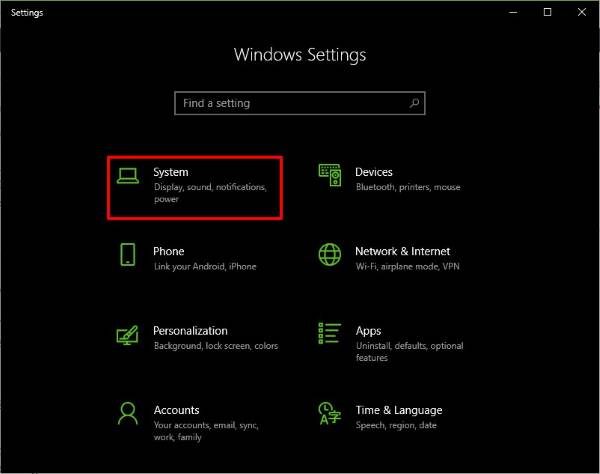
Εκκινήστε την εφαρμογή Ρυθμίσεις(Settings) πατώντας το πλήκτρο Windows Key + I και, στη συνέχεια, απλώς κάντε κλικ στο Σύστημα(System) για να προχωρήσετε στο επόμενο βήμα.
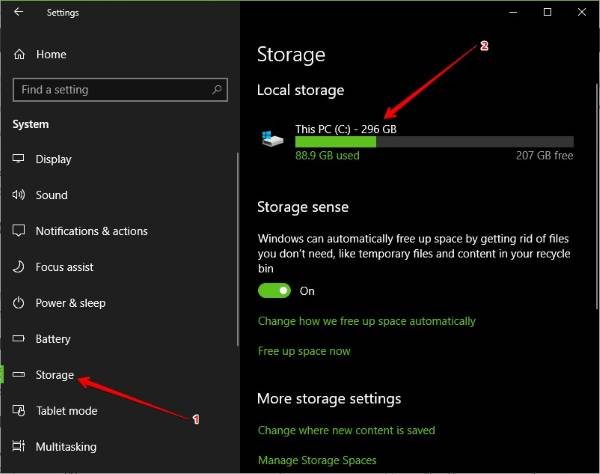
Αφού κάνετε κλικ στο Σύστημα(System) , αναζητήστε το Storage στο αριστερό παράθυρο, κάντε κλικ σε αυτό και, στη συνέχεια, επιλέξτε Αυτός ο υπολογιστής(This PC) από το μενού που εμφανίζεται στα δεξιά.
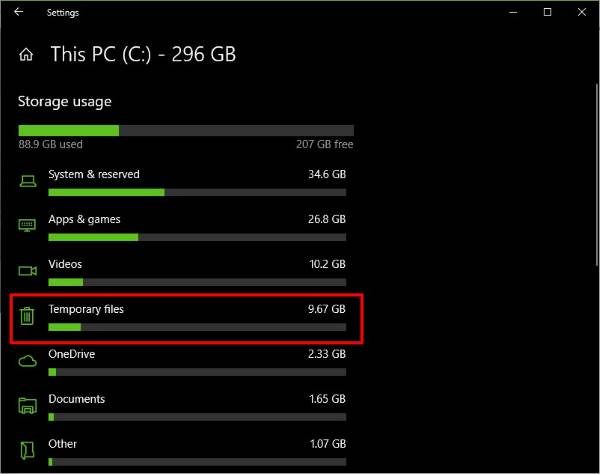
Κάνοντας κλικ στο Αυτός ο υπολογιστής(This PC) , θα πρέπει τώρα να δείτε την επιλογή που λέει Προσωρινά αρχεία(Temporary files) . Είναι εύκολο να εντοπιστεί λόγω του εικονιδίου κάδου, το οποίο υποδηλώνει ότι αυτά τα αρχεία πρέπει να διαγραφούν μετά από κάποιο χρονικό διάστημα. Τώρα, θα ορίσετε αυτήν την επιλογή και αμέσως θα ξεκινήσει η σάρωση για όλα τα προσωρινά αρχεία που μπορεί να θέλετε να διαγράψετε.
Για το συγκεκριμένο πρόβλημα, δεν πρόκειται να διαγράψουμε όλα τα αρχεία. Αντίθετα, θα εστιάσουμε στα προσωρινά αρχεία, τα προσωρινά αρχεία Internet, τα αρχεία βελτιστοποίησης παράδοσης(Temporary files, Temporary Internet Files, Delivery Optimization Files, ) και την προσωρινή μνήμη Shader του DirectX(DirectX Shader Cache) .
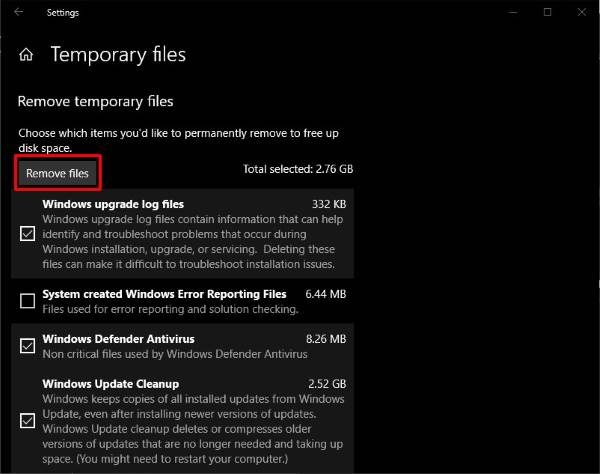
Απλώς σημειώστε τα όλα και, στη συνέχεια, κάντε κλικ στο Κατάργηση αρχείων(Remove Files) . Μετά την ολοκλήρωση της εργασίας, επανεκκινήστε τον υπολογιστή σας και ελέγξτε εάν το Forza Horizon 3(Forza Horizon 3) λειτουργεί σωστά για άλλη μια φορά.
2] Απενεργοποιήστε(Disable) το μικρόφωνο του υπολογιστή σας
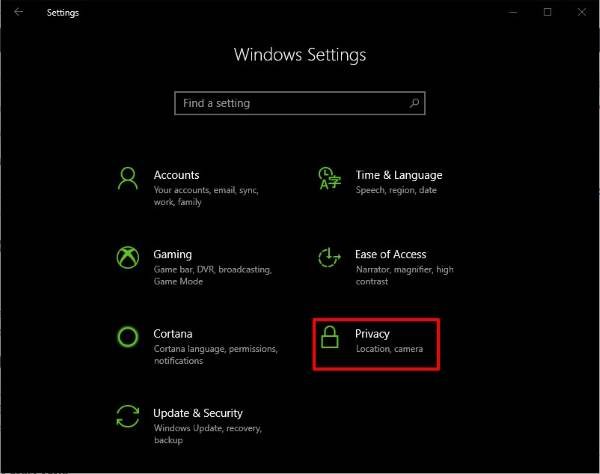
Εκκινήστε την εφαρμογή " Ρυθμίσεις(Settings) " πατώντας το Windows Key + I και, από εκεί, επιλέξτε την επιλογή Απόρρητο(Privacy) από το κύριο μενού. Αυτή η επιλογή έχει ένα εικονίδιο κλειδαριάς, επομένως είναι εύκολο να εντοπίσετε αν ξέρετε πώς μοιάζει το λουκέτο.
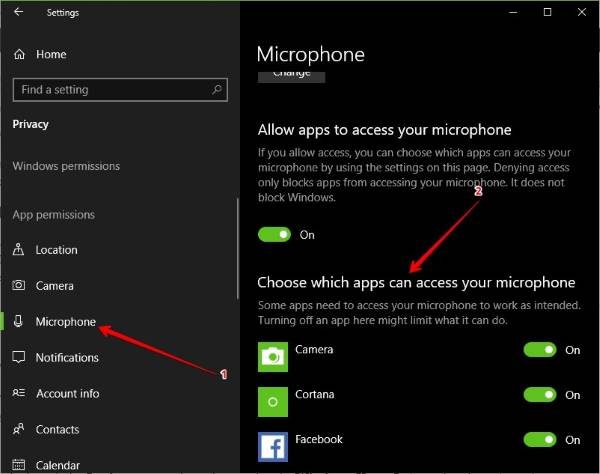
Η απενεργοποίηση του μικροφώνου για αυτό το παιχνίδι ή οποιοδήποτε άλλο είναι εύκολο. Βλέπετε, αφού κάνετε κλικ στο Απόρρητο(Privacy) , αναζητήστε το Μικρόφωνο(Microphone) από το αριστερό παράθυρο(left-pane) και μετά επιλέξτε το. Περιμένετε(Wait) να φορτωθούν οι εφαρμογές και τα παιχνίδια στην ενότητα Επιλέξτε(Choose) ποιες εφαρμογές μπορούν να έχουν πρόσβαση στο μικρόφωνό σας και, στη συνέχεια, αναζητήστε το Forza Horizon 3 .
Αν είναι αναμμένο, απλά χτυπήστε τον διακόπτη και ενεργοποιήστε το, εύκολα. Τέλος, επανεκκινήστε τον υπολογιστή σας με Windows 10 και προσπαθήστε να παίξετε ξανά το παιχνίδι.
3] Σφάλματα Forza Horizon
Εάν είστε τυχεροί, το FH3(FH3) θα εμφανίσει συγκεκριμένους κωδικούς σφάλματος και μηνύματα που θα διευκολύνουν την αντιμετώπιση του προβλήματος. Ακολουθεί μια λίστα με τα σφάλματα που μπορεί να εμφανιστούν στο Forza Horizon :
- Σφάλμα FH101(Error FH101) : Η CPU του συστήματός σας δεν πληροί τις απαιτήσεις για την εκτέλεση του παιχνιδιού – Ελέγξτε(– Check) εάν το σύστημά σας πληροί τις ελάχιστες προδιαγραφές υλικού που απαιτούνται για να παίξετε το παιχνίδι
- Error FH203/FH204 : Εντοπίστηκε μη υποστηριζόμενη GPU – Ενημερώστε το πρόγραμμα οδήγησης γραφικών(Update the Graphics Driver)
- Σφάλμα FH301(Error FH301) : Εντοπίστηκε ένα μη συμβατό πρόγραμμα οδήγησης γραφικών και ενδέχεται να υπάρχουν γνωστά προβλήματα με την τρέχουσα έκδοση του προγράμματος οδήγησης του κατασκευαστή της GPU σας (GPU)– Ενημερώστε(– Update) το πρόγραμμα οδήγησης γραφικών(Graphics Driver)
- Σφάλμα FH401(Error FH401) : Η μνήμη του συστήματός σας δεν πληροί τις ελάχιστες απαιτήσεις για την εκτέλεση του FH3 – Εκτελέστε το (FH3 – Run) Εργαλείο διάγνωσης DirectX(DirectX Diagnostic Tool) για τη διάγνωση προβλημάτων μνήμης. Βεβαιωθείτε ότι έχετε επαρκή μνήμη RAM(RAM) .
- Σφάλμα FH501(Error FH501) : Η κάρτα γραφικών του συστήματός σας δεν υποστηρίζει DirectX 12 – Βεβαιωθείτε(– Ensure) ότι η κάρτα γραφικών σας υποστηρίζει DirectX 12 . Η εκτέλεση του Εργαλείου διάγνωσης DirectX(DirectX Diagnostic Tool) θα σας βοηθήσει.
- Σφάλμα FH601(Error FH601) : Λείπουν ορισμένα στοιχεία του Windows Media και η έκδοση των Windows 10 δεν διαθέτει τα απαραίτητα .dlls πολυμέσων για την εγκατάσταση του FH3 – Εγκατάσταση του (FH3 – Install) πακέτου δυνατοτήτων πολυμέσων(Media Feature Pack) για Windows 10.
4] Ακόμα δεν λειτουργεί; Λοιπόν, ας επαναφέρουμε το Forza Horizon(Reset Forza Horizon)
Όταν κάτι δεν λειτουργεί συνεχώς, τότε συνήθως μια απλή επαναφορά είναι το μόνο που χρειάζεται για να επιστρέψει στο πώς ήταν τα πράγματα πριν. Αυτός μπορεί κάλλιστα να είναι ο ορός που απαιτείται για να διορθώσετε τα προβλήματά σας με το Forza Horizon 3 , ειδικά αν δείτε ένα σφάλμα Invalid Profile .
Και πάλι, ξεκινήστε την εφαρμογή Ρυθμίσεις(Settings) όπως πάντα πατώντας το πλήκτρο Windows Key + I και, στη συνέχεια, επιλέξτε Εφαρμογές(Apps) από το μενού. Κάντε κλικ στο Apps and Features και(Apps and Features) , στη συνέχεια, αναζητήστε το Forza Horizon 3 από τη λίστα εφαρμογών και παιχνιδιών.
Τώρα πρέπει να κάνετε κλικ στο Forza Horizon 3 και μετά να επιλέξετε Advanced options . Από εκεί, απλώς κάντε κλικ στο Reset και είστε έτοιμοι.
Επανεκκινήστε τον υπολογιστή σας με Windows 10 και ελέγξτε αν το παιχνίδι λειτουργεί όπως θα έπρεπε.
All the best!
Related posts
Κριτική Forza Horizon 4: 5 πράγματα που μου άρεσαν!
Η συλλογή Microsoft Solitaire δεν θα ανοίξει στα Windows 10
Διορθώστε το σφάλμα Forza Horizon 4 IPsec - Δεν είναι δυνατή η συμμετοχή σε συνεδρία
Διορθώστε το σφάλμα Forza Horizon FH5 0x803FB107
Τα καλύτερα δωρεάν παιχνίδια Mountain Sports για υπολογιστή Windows 10
Δωρεάν παιχνίδια καρτών και κουλοχέρηδες καζίνο για υπολογιστή με Windows
Ο φάκελος επιδιόρθωσης δεν υπάρχει - Σφάλμα προέλευσης σε υπολογιστή με Windows
Καλύτερη δωρεάν λήψη παιχνιδιών υπολογιστή πλήρους έκδοσης για Windows 11/10
Πώς να παίξετε οποιοδήποτε παιχνίδι Xbox σε υπολογιστή με Windows 11/10
Τα καλύτερα δωρεάν παιχνίδια σκακιού για υπολογιστή με Windows
Επιδιόρθωση Η σύνδεση στο διαδίκτυο δεν είναι διαθέσιμη αυτήν τη στιγμή - Σφάλμα προέλευσης σε υπολογιστή με Windows
Κατεβάστε και εγκαταστήστε το Classic 3D Pinball για Windows /0
Πώς να κατεβάσετε και να εγκαταστήσετε το Valheim Plus Mod σε υπολογιστή με Windows
Το καλύτερο δωρεάν λογισμικό εγγραφής παιχνιδιών για Windows 10
Διορθώστε τον κωδικό σφάλματος LS-0018 της Epic Games στα Windows 11/10
Πώς να μετακινήσετε τα παιχνίδια Steam σε άλλη μονάδα δίσκου ή φάκελο στα Windows 11/10
Δωρεάν παιχνίδια για πολλούς παίκτες για υπολογιστή με Windows για να παίξετε με φίλους από το σπίτι
Κωδικός σφάλματος Epic Games LS-0014, Το αρχείο δεν βρέθηκε σε υπολογιστή με Windows
Διορθώστε την υψηλή χρήση δίσκου και μνήμης κατά την αναπαραγωγή παιχνιδιών σε υπολογιστή με Windows
Ρυθμίσεις παιχνιδιού στα Windows 10 - Δυνατότητες και λειτουργίες
